一款专业性的微信文字编辑工具
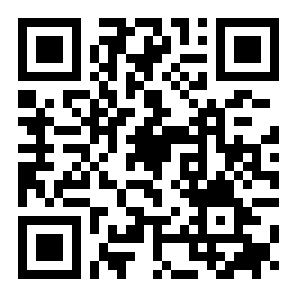

2013.01.14
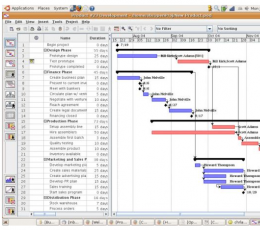
2014.06.08
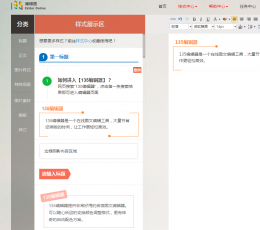
2015.07.02

2013.03.29
2015.07.13
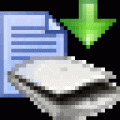
2014.05.16
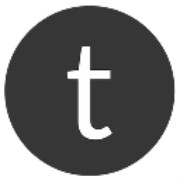





96微信编辑器是一款专业性的微信文字编辑工具。96微信编辑器提供了丰富的微信编辑素材,针对标题、正文、图文等具有海量的排版方式和格式提供,完全微信编辑的需求。
软件特色
1、快捷键: F1(ctrl+C)复制 ,F2(ctrl+v)粘贴,F3(ctrl+a ctrl+c)全选复制。
2、请在正文中插入模板统一的替换标志符。
3、模板不限制格式,有提供默认的各种样式,也可以从其他网站复制,粘入模板,保存后下次即能使用。
4、所见即所得,方便进行微信公众号的图文编辑。
使用说明
1、选择合适的样式,点击左边模板,将自动添加到右侧编辑区,之后修改文本和颜色(部分元素不能更改);
2、全部修改完成后,右侧编辑框中内容ctrl+a复制全部,最后复制到微信官方公众帐号平台发布文章编辑器中即可;
注意:视频上传 图片上传 音乐上传 需要到官方平台内上传,本编辑器只可调用远程数据(就是网上已经存在的)
小技巧,编辑器里的橡皮标志是去除格式,这个功能很方便一些编辑错误的删除修改。
使用方法
进入96微信编辑器
搜索96微信编辑器 网页搜索“96微信编辑器”,点击第一条搜索结果即可进入编辑器页面
整体分布
整体分类 主要有三大区域:素材样式区、编辑区、复制预览功能区
素材样式区展示主要分为:关注、标题、正文、图片、背景、分割线、二维码、小图标、原文等;
二维码素材:展示微信动态指纹二维码,点击替换图片可直接使用;
插入内容
插入内容 单击左侧素材分类区的素材,素材进入右侧编辑框,即可进行编辑操作演示:点击左侧【四角宽边框】样式,样式则展示在右侧编辑框中;
修改样式中的内容或者更换样式的颜色即可
更改素材内容的颜色
素材颜色换色:
单击左上角侧【颜色设置】中的任意颜色,素材框中的素材背景及带有颜色的文字的颜色则会自动变更为所选颜色,后续新插入的模板内容的颜色也会自动变换为该颜色;
复制粘贴内容
复制按钮 如何把编辑好的内容移到微信平台的图文消息编辑器?
选中您在这里编辑好的内容,点击【复制】按钮,然后粘贴到微信的图文消息编辑器中就完成了。

 2024-08-26
2024-08-26